Apple Music "For you"제안을 재설정하는 방법
Apple Music의 "For You" 페이지에서 제공되는 음악 제안은 지루하고 내 취향에서 벗어났습니다. 내가 할 수있는 쉬운 방법이 있습니까 Apple Music "For You" 제안 재설정?
Apple Music 애플리케이션에서 많은 사람들에게 사랑받는 한 가지 좋은 점은 "For You" 페이지 아래에 표시되는 맞춤형 제안 및 앨범입니다. 이러한 권장 사항은 애플리케이션 자체에서 분석되는 사용자 청취 습관을 기반으로 하므로 개인화되고 사용자마다 다릅니다. 이것은 특히 음악 검색에 관심이 있는 많은 사람들에게 확실히 좋은 기능입니다.
Apple Music의 노래 제안이 마음에 들지 않습니까? Apple Music이 당신의 새로운 음악 취향을 알기를 원하십니까? 이 기사에서는 Apple Music의 "For You" 제안을 재설정하는 방법을 보여줍니다. 변환 도구를 사용하여 좋아하는 Apple Music 노래를 컴퓨터에 보관하십시오. 애플뮤직 큐레이션을 들은 후!
기사 내용 1 부. Apple Music "For You"제안이란 무엇입니까?부품 2. Apple 음악 추천을 어떻게 재설정합니까?3 부분. Apple 음악 청취 경험을 향상시키는 팁4 부분. 오프라인 듣기를 위해 Apple 음악 노래를 영원히 유지하십시오.5 부. 결론
1 부. Apple Music "For You"제안이란 무엇입니까?
일부 사용자는 Apple Music 응용 프로그램의 "For You" 페이지에 대해 몇 가지 아이디어를 가질 수 있습니다. 따라서 추가로 다음과 관련하여 사용할 수 있는 기능을 설명하겠습니다. Apple Music의 "For You" 제안 페이지 그리고 기사의 이 부분에서 Apple Music 사용자의 청취 선호도 또는 경험에 영향을 미칠 수 있는 요소.
Apple Music 앱에서 제공하는 "For You" 옵션은 사용자 자신의 청취 습관에서 선별된 새로운 음악 발견을 제공하기 때문에 많은 음악 애호가에게 확실히 이점이 있습니다. 기기에 이미 앱이 있고 Apple Music에서 제공하는 모든 혜택을 누리기 위해 구독을 구매했으며 가입 절차를 처음으로 수행하면 앱에서 시리즈를 수행하라는 메시지가 표시됩니다. 필요한 설정.
이 과정에서 이 글에서 다루고 있는 "For You" 메뉴에 도달할 수 있습니다. 여기에는 여러 재생 목록, 앨범, 장르, 아티스트 등의 음악 추천이 포함됩니다. 이것은 Apple Music 애플리케이션에서 좋은 노래에 액세스하는 것과는 아무런 관련이 없습니다. 모르는 트랙이나 스트리밍을 시도하고 싶은 트랙을 발견하는 경우에만 추가되는 기능입니다.
처음에 언급했듯이, 이러한 사항에 관심이 있는 경우 "For You" 페이지에 표시되는 음악 추천에 영향을 미치는 몇 가지 요소도 공유할 예정입니다. 재설정 방법에 대한 방법으로 즉시 진행해야 하는 경우 애플 음악의 "For You"에서는 다음 단락을 건너뛰고 두 번째 부분으로 이동하여 마침내 Apple Music 환경 설정을 재설정하는 방법을 알 수 있습니다.
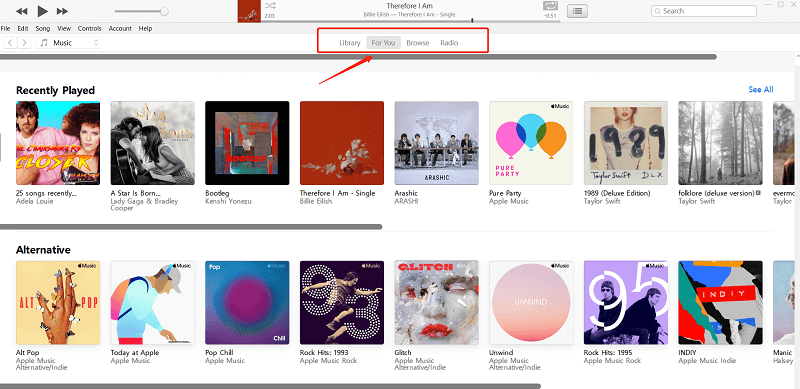
"For You"페이지의 노래 추천에 영향을 미치는 요인
- Apple Music 응용 프로그램에서 사용할 수있는 카탈로그에서 듣고있는 노래와 트랙.
- 좋아하고 싫어하는 트랙이나 장르.
- iTunes Store에서 구입하는 음악.
- 음악 라이브러리에 추가하는 트랙.
- iTunes 보관함에 있거나 사용중인 iOS 장비에 저장 한 노래.
- Apple Music 응용 프로그램을 처음 사용할 때 선택한 항목 (노래 유형 및 아티스트 포함)
이제 "For You"페이지에 표시되는 트랙에 영향을 미치는 일반적인 요인을 알았으므로 이제 iPhone 또는 iPad, Android 장치에서 수행 할 수있는 Apple Music 권장 사항을 재설정하는 가장 쉬운 방법을 살펴 보겠습니다. 또는 개인용 컴퓨터 (Windows 또는 Mac)에서도 가능합니다.
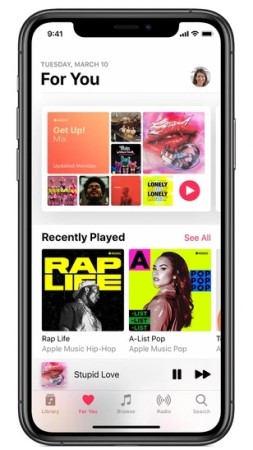
부품 2. Apple 음악 추천을 어떻게 재설정합니까?
모르는 경우 Apple Music 응용 프로그램은 물론 iOS 장치를 포함한 많은 장치에서 실제로 액세스할 수 있습니다. 이것은 이제 Android 및 심지어 PC에서도 지원됩니다. Apple Music "For You" 제안을 재설정하기 위해 따를 수 있는 가이드가 있습니다.
1. iPhone 또는 iPad에서 Apple Music "For you" 제안을 재설정하는 방법
iPhone 또는 iPad 장치를 사용하여 Apple Music 기본 설정을 재설정하는 방법이 궁금하시면 아래의 자세한 지침을 따르십시오.
- iPhone 또는 iPad에서 Apple Music을 실행하고 해당 아이콘을 눌러 "For You" 페이지로 이동합니다.
- 오른쪽 상단에서 프로필을 클릭합니다. 사진을 업로드한 경우 여기에 이미지가 표시됩니다.
- "계정 보기" 메뉴가 나타날 때까지 아래로 스크롤합니다. 계속하려면 이 옵션을 탭하세요.
- "당신을 위한 아티스트 선택" 버튼을 클릭해야 합니다.
- 이전 단계를 수행하면 음악 기본 설정 풍선으로 돌아갑니다. 여기에서 원하는 대로 아티스트와 장르를 수동으로 추가하거나 변경하여 의도한 수정 작업을 수행할 수 있습니다.
- 원하는 모든 수정을 완료한 후에는 "완료" 버튼을 눌러 변경 사항을 저장해야 합니다.
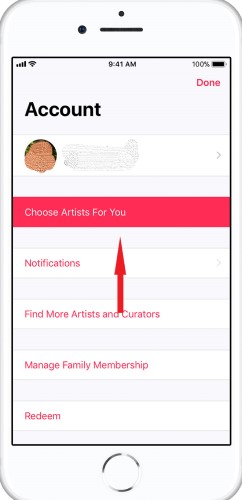
이 XNUMX 단계를 수행하면 선택 사항에 따라 Apple Music 환경 설정을 성공적으로 변경할 수 있습니다.
2. Android에서 Apple 음악 추천을 재설정하는 방법
Android 모바일 장치 또는 태블릿을 사용하는 경우이 절차를 통해 번거 로움없이 쉽고 빠르게 Apple Music 권장 사항을 재설정 할 수 있습니다.
- Android 기기에서 Apple Music 앱을 열고 화면 왼쪽에 표시되는 메뉴 버튼을 선택합니다.
- 메뉴 상단에 있는 Apple ID 또는 이미지를 찾아 클릭합니다. 사용 중인 암호를 입력하라는 메시지가 표시될 수 있습니다.
- iOS 장치에서 동일한 단계를 수행해야 합니다. "계정 보기" 옵션을 찾아 클릭한 다음 "당신을 위한 아티스트 선택" 버튼을 선택합니다.
- 이제 검색을 통해 아티스트를 수정하거나 "재설정" 버튼을 클릭하여 재설정할 수도 있습니다. 재설정 프로세스를 수행하면 선택한 아티스트 또는 장르를 삭제할 수 있습니다.
- 마지막으로 "완료" 버튼이 탭되었는지 확인합니다.
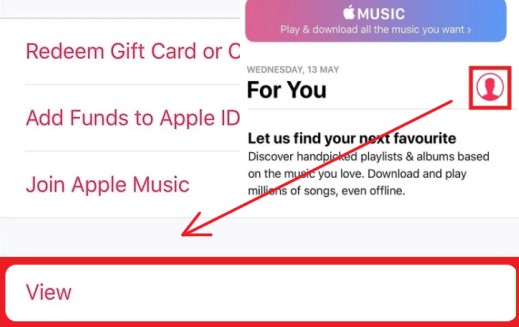
3. Mac 또는 Windows PC에서 "For you" Apple Music을 재설정하는 방법
Mac 또는 Windows 개인용 컴퓨터에서 Apple Music 환경 설정을 변경하는 절차를 수행 할 수도 있습니다. 이 작업을 수행하는 방법은 다음과 같습니다.
- 개인용 컴퓨터에서 iTunes 애플리케이션을 실행하십시오.
- 자격 증명(Apple ID 및 암호)을 사용하여 성공적으로 로그인하는지 확인하십시오.
- "Account" 버튼을 누른 다음 "Artists For You" 옵션을 누릅니다.
- 이제 음악 기본 설정을 편집할 수 있습니다. 이 작업을 수동으로(하나씩) 수행하거나 이전에 수행한 동일한 설정 프로세스로 재설정 프로세스를 수행할 수 있습니다.
- 완료되면 "완료" 버튼을 누르십시오.
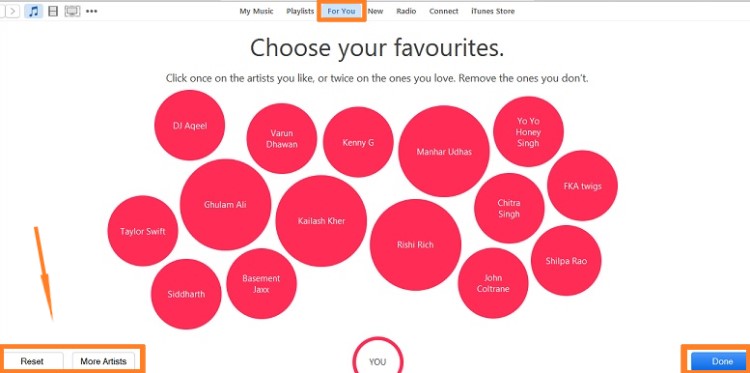
Apple Music "For You"를 재설정하는 가장 쉬운 방법을 아는 것 외에도 이 기사의 다음 부분에서 Apple Music의 청취 경험을 더욱 향상시킬 수 있는 몇 가지 팁이나 요령을 제공할 예정이므로 계속 지켜봐 주시기 바랍니다.
3 부분. Apple 음악 청취 경험을 향상시키는 팁
Apple Music 환경 설정을 재설정하는 것은 Apple Music 응용 프로그램을 사용하는 동안 즐거움을 유지하는 한 가지 방법 일뿐입니다. 우리가 여러분과 공유하고 싶은 다른 트릭이 여전히 있습니다. 그리고 다음은 그입니다.
- 수행 할 수정을 줄이기 위해 "사랑"또는 "싫어요"태그를 선택하여 태그 지정을 수행하여 Apple Music 앱이 원하는 노래 유형을 더 잘 이해하도록 도울 수 있습니다. 점 XNUMX 개 아이콘을 선택하고 노래를 하나씩 만들면됩니다.
- Apple Music 구독을 이용하면 iCloud Music Library라는 추가 저장 공간이 있다는 것을 알고 있어야합니다.
- iOS 사용자 인 경우 Apple Music 응용 프로그램에서도 "Siri"기능을 즐길 수 있습니다. 따라서 음성 명령에 따라 효율성을 높입니다.
- Apple Music 구독의 자동 갱신을 끌 수있는 방법이 있음을 알아야합니다. 이 기능을 끄면 무료 평가판 기간이 종료되면 자동 충전을 피할 수 있습니다.
- 또한 최근에 음악 라이브러리에 추가한 아티스트를 앱이 팔로우하도록 하는 메뉴를 비활성화하는 옵션도 있습니다. 해당 아티스트를 팔로우하고 싶지 않다면 이렇게 할 수 있습니다.
위의 트릭과 팁이 어떤면에서 도움이되기를 바랍니다. 추가 아이디어를 제공하기 위해 좋아하는 모든 트랙을 기기에 영원히 보관할 수있는 방법을 제공하기 위해 다음 부분을 작성했습니다.

4 부분. 오프라인 듣기를 위해 Apple 음악 노래를 영원히 유지하십시오.
응용 프로그램에서 제공하는 무료 평가판을 시도 할 때 Apple Music 구독이 너무 많거나 예산이 부족한 것이 걱정되는 경우 방법을 알고 사과 음악을 다운로드하고 영원히 보관하십시오. 사용 중인 모든 가제트에서 확실히 중요합니다.
TuneSolo 애플 뮤직 변환기 Apple Music 및 iTunes 사용자가 노래를 MP3, WAV, M4A 및 FLAC 형식으로 다운로드하고 변환하는 데 도움이 되는 권장 도구입니다. 그리고 다음을 사용하여 Apple Music에서 DRM을 제거한 후 Tunesolo, 친구와 노래를 공유하거나 다른 플랫폼이나 장치로 전송할 수 있습니다.
무엇 TuneSolo 애플 뮤직 변환기 할수있다? 사용자가 반드시 기뻐할 많은 특전이 있습니다.
- Apple Music 노래의 DRM 보호를 제거하고 노래를 쉽게 다운로드하십시오.
- 좋아하는 모든 Apple Music 트랙을 공통 형식으로 변환하여 여러 기기에서 노래를 재생할 수 있습니다.
- 높은 음악 품질 및 빠른 변환 프로세스
- Windows 및 Mac PC 모두에서 지원
- 사용하기 쉬운 내장 Apple 웹 플레이어

[2024 업데이트] The 새 버전 of Tunesolo Apple Music Converter는 더 이상 오프라인 음악 변환을 처리하기 위해 iTunes와 동기화할 필요가 없습니다! 다운로드 효율성을 높이기 위해 Apple Music 웹 플레이어가 내장되어 있습니다.
나중에 음악 검색 및 변환 프로세스를 계속하려면 Apple ID로 로그인해야 합니다. 환상적인 기능에 대해 자세히 알아 보려면 새로운 Apple Music Converter를 무료로 사용해보십시오!
Tunesolo 또한 한 번에 여러 파일을 변환하고 다운로드할 수 있도록 일괄 처리를 제공합니다.

5 부. 결론
이제 실제로 방법이 있다는 것을 알게 되었습니다. Apple Music "For You" 추천 재설정. 그 외에도 Apple Music 트랙을 변환하고 구독이 없는 경우에도 노래를 유지할 수 있는 도구뿐만 아니라 여기에서 몇 가지 유용한 팁을 공유했습니다.